Как конвертировать Powerpoint в Google Slides
Что нужно знать
- Чтобы перейти в Google Slides: Откройте Слайды. Перейти к Средство выбора файлов(значок папки)> Открыть файл > Загрузить > Перетащите файл в Перетащите файл сюда.
- Чтобы загрузить на Google Диск: Откройте Водить машину. Перейти к Новый > Файл загружен > выберите свой файл> Открыть с помощью Google Slides.
- Чтобы открыть с помощью Google Slides: Откройте Слайды. нажмите Принадлежит... раскрывающийся список, чтобы выбрать курс. Выберите файл и Редактировать как Google Slides.
В этой статье объясняется, как открыть и отредактировать файл PowerPoint в Google Slides, открыв его напрямую через Slides или импортировав через Drive и отредактировав в Slides.
Перетащите файл Powerpoint в Google Slides
Используйте этот метод, если ваш файл Powerpoint находится на локальном диске.
Откройте Google Документы.
Если Слайды еще не выбран, в верхнем левом углу приложения выберите меню (три полоски) значок.
-
В меню выберите Слайды.
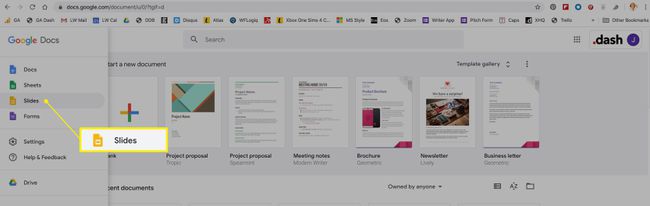
-
В правом верхнем углу Недавние презентации раздел, выберите сборщик файлов (папка с файлами) значок.
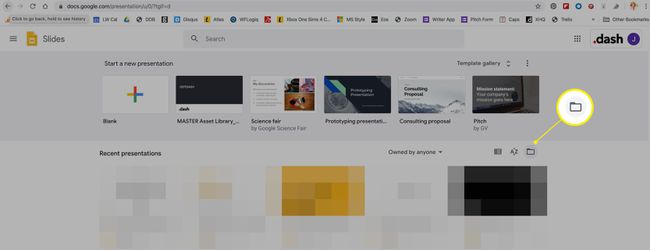
-
в Открыть файл экран, выберите Загрузить.

-
Откройте папку, в которой хранится ваш файл Powerpoint. Перетащите файл Powerpoint в Перетащите файл сюда раздел.
Или используйте синюю кнопку выбора файлов, чтобы найти локальный документ через файловый менеджер операционной системы.
-
Файл загружается, а затем становится доступным для открытия или редактирования, как и любой другой документ слайдов.
Форматирование может измениться при преобразовании файла PowerPoint в Google Slides.
Загрузите файл Powerpoint на Google Диск
Этот метод также будет работать для файлов, находящихся на локальном диске.
Откройте Google Диск.
-
В верхнем левом углу выберите Новый > Файл загружен.
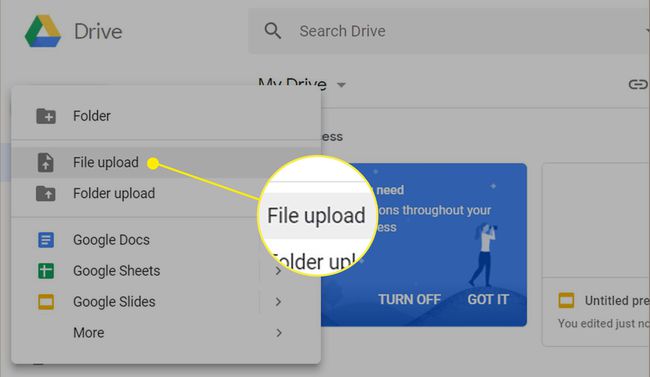
Перейдите к файлу, который хотите загрузить, и выберите его.
Вы увидите сообщение о загрузке, после чего файл появится в вашем списке файлов на Google Диске. Выберите файл.
-
В верхней части экрана выберите в меню Открыть сGoogle Презентации.
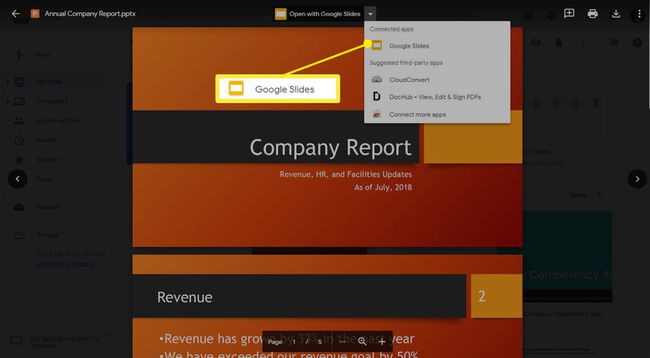
Преобразованная презентация появится в среде редактирования Google Slides, и вы сможете работать с ней, как обычно.
Откройте файл Powerpoint из Google Slides
Используйте этот метод, если ваш файл Powerpoint уже находится на вашем Google Диске.
Откройте Google Документы.
Если Слайды еще не выбран, в верхнем левом углу приложения выберите меню (три полоски) значок.
В меню выберите Слайды.
-
Вверху экрана выберите значок стрелка вниз и выберите класс документа для просмотра.
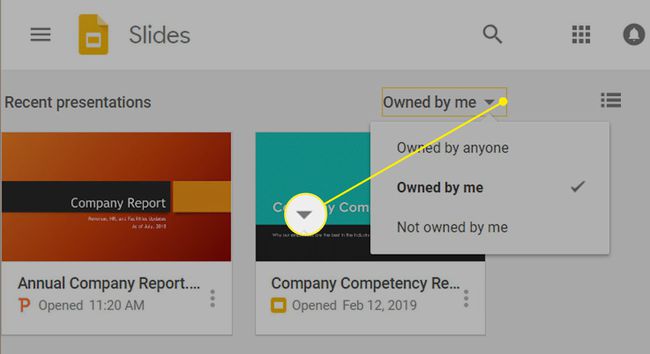
-
Выберите свой файл Powerpoint. Вы увидите диалоговое окно с вопросом, хотите ли вы открыть файл в Только просмотр режим, или Редактировать как Google Slides. Выбирать Редактировать как Google Slides.

Теперь вы можете работать с файлом, как обычно.
